Word 문서와 공유 Excel 데이터
붙여 넣기 링크 : # 페이스트 링크[링크를 붙여 넣기]
Word 문서 및 다른 파일과 엑셀 데이터를 공유하는 방법에 대해 알아보십시오.
붙여 [[붙여]
대부분의 시간, 당신은 단순히 Word 문서에 정적 Excel 데이터를 붙여해야합니다.
엑셀 데이터를 선택합니다.
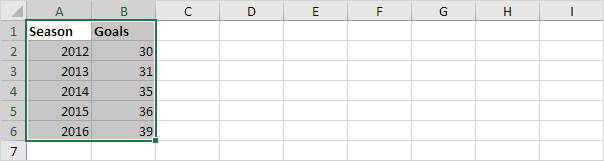
-
마우스 오른쪽 단추로 클릭 한 다음 복사 (하거나 Ctrl + C를)를 클릭합니다.
-
Word 문서.
-
CTRL +의 V.
테이블의 왼쪽 상단에있는 아이콘을 클릭하고 테두리를 추가 5..
결과.
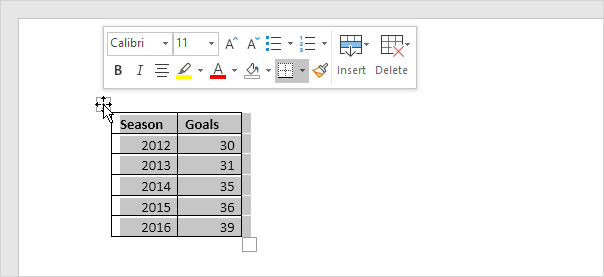
참고 : 오른쪽 왼쪽 상단 모서리에있는 아이콘을 클릭하여 테이블을 삭제 한 다음 삭제 테이블을 클릭합니다.
링크를 붙여 넣기
또한 Word에서 대상 데이터와 Excel에서 소스 데이터를 연결할 수 있습니다. Excel에서 데이터를 변경하는 경우, Word에서 데이터가 자동으로 업데이트됩니다.
-
위의 1 ~ 3 단계를 반복.
2.에서 워드, 홈 탭의 클립 보드 그룹에서 붙여 넣기를 클릭하십시오.
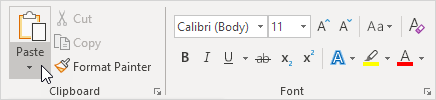
-
붙여 넣기를 클릭합니다.
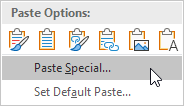
특수 대화 상자가 나타납니다 붙여 넣습니다.
링크, HTML 형식으로 붙여 넣기를 클릭합니다.
-
확인을 클릭합니다.
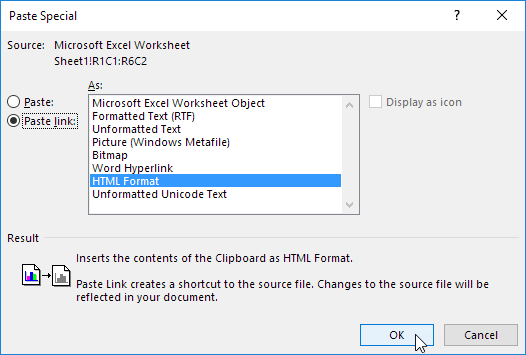
테이블의 왼쪽 상단에있는 아이콘을 클릭하고 테두리를 추가 6..
결과.
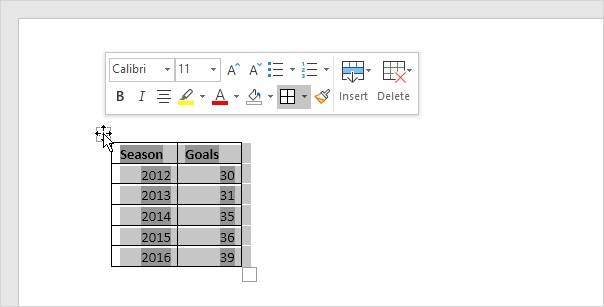
-
변경 Excel 데이터.
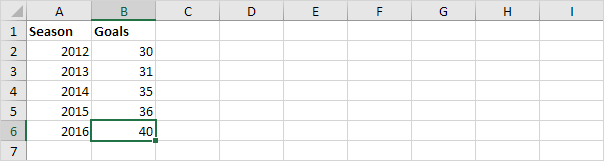
결과.
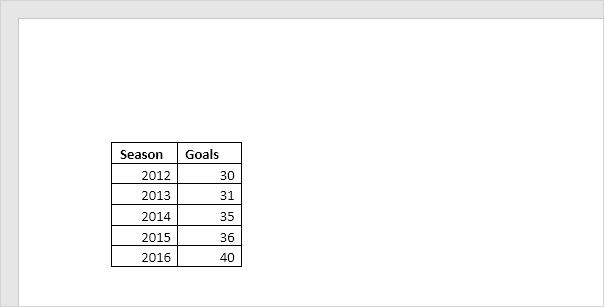
참고 :에 말씀이, 바로 그때 테이블의 왼쪽 상단 모서리에있는 아이콘을 클릭하고, 연결 대화 상자를 시작하는 링크를 워크 시트 개체를 링크를 클릭합니다. 여기에서, 연결을 해제 등 Excel 파일의 위치를 변경할 수 있습니다